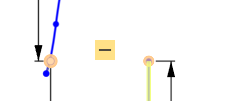Spline
Spline
![]()
![]()
![]()
Zeichnen Sie eine Kurve mit mehreren Punkten entlang der Länge.
Um einen Spline zu erstellen, wählen Sie das Skizzen-Tool „Spline“ in der Symbolleiste aus. Klicken Sie an die erste Stelle, an der der Spline beginnen soll. Klicken Sie an die zweite Stelle, an der die Kurve verlaufen soll. Klicken Sie dann erneut, um weitere Kurven zu erstellen. Wenn Sie fertig sind, doppelklicken Sie auf den Endpunkt. Damit ist Ihr Spline erstellt.
Sie können Punkte auf der Kurve auswählen, um die Kurve an eine neue Position zu verschieben. Sie können den weißen Kreis auswählen, um den Tangentengriff zu verschieben und eine neue Tangente für den Spline zu erstellen. Beachten Sie, dass diese Griffe nicht gelöscht werden können.
Schritte
- Klicken Sie auf
 .
. - Klicken Sie, um zu beginnen. Klicken Sie erneut, um Punkte zu erstellen und doppelklicken Sie, um den Vorgang zu beenden.
- Klicken Sie auf einen beliebigen Punkt und ziehen Sie ihn entlang des Splines, um Anpassungen vorzunehmen.
- Mit den Tangenten-Ziehpunkten (den weißen Punkten) können Sie die Tangentialität der Spline-Kurve ändern. Tangenten-Ziehpunkte können nicht gelöscht werden.
Sie können Spline-Griffe (oder beliebige Spline-Punkte) mit Bemaßungen verwenden:
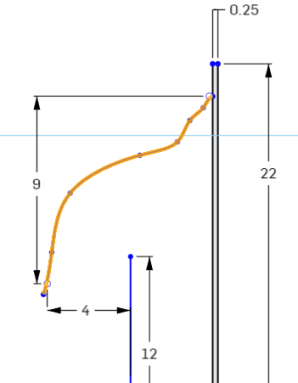
Sie können Spline-Griffe (oder beliebige Spline-Punkte) mit Einschränkungen verwenden:
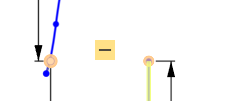
Tipps
- Splines können nur durch Verbindung des letzten Punkts mit dem ersten Punkt geschlossen werden.
- Spline-Tangentenziehpunte (die weißen Punkte) können zur Anpassung der Kurventangentialität entlang des Spline gezogen oder vom Spline weggezogen werden.
- Mit dem Splinepunkt-Tool können Sie weitere Spline-Punkte hinzufügen.
- Mit dem Kontextmenü-Befehl Krümmungs-Farbkarte können Sie mehr Details der Krümmung sehen.
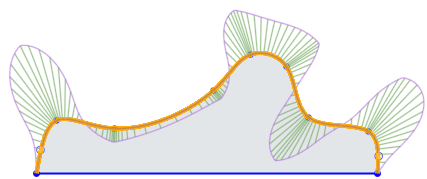
-
Rechtsklicken Sie, um das Kontextmenü zu verwenden: > Spline bestätigen. Damit schließen Sie die Erstellung des Splines an dem Punkt vor der aktuellen Mauszeiger-Position/dem aktuellen Punkt (einen Punkt dahinter) ab:

Zeichnen Sie eine Kurve mit mehreren Punkten entlang der Länge.
Schritte
- Tippen Sie auf
 , um den ersten Punkt des Splines festzulegen.
, um den ersten Punkt des Splines festzulegen. - Um den nächsten Punkt des Splines festzulegen, tippen Sie entweder erneut auf
 oder berühren den Bildschirm, ziehen und lassen dann los.
oder berühren den Bildschirm, ziehen und lassen dann los.
Um einen neuen Spline zu zeichnen, können Sie folgendermaßen vorgehen:
- Doppeltippen Sie, um den ersten Spline zu beenden. Tippen Sie dann, um den ersten Punkt eines neuen Splines zu setzen.
ODER
- Tippen Sie auf das Spline-Tool, um es abzuwählen. Tippen Sie dann erneut auf das Spline-Tool, um es wieder auszuwählen und eine neue Linie zu beginnen.
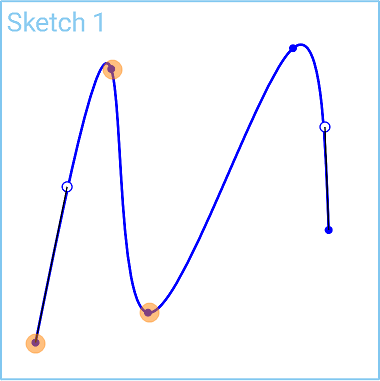
Sobald Sie den Spline fertiggestellt haben, können Sie bei geöffneter Skizze Punkte entlang des Splines berühren und ziehen, um den Spline neu zu positionieren.
Sie können Spline-Griffe (oder beliebige Spline-Punkte) mit Bemaßungen verwenden:
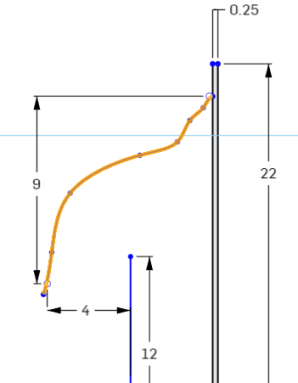
Sie können Spline-Griffe (oder beliebige Spline-Punkte) mit Einschränkungen verwenden:
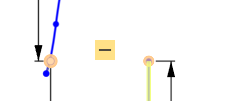
Zeichnen Sie eine Kurve mit mehreren Punkten entlang der Länge.
Schritte
- Tippen Sie auf
 , um den ersten Punkt des Splines festzulegen.
, um den ersten Punkt des Splines festzulegen. - Um den nächsten Punkt des Splines festzulegen, tippen Sie entweder erneut auf
 oder berühren den Bildschirm, ziehen und lassen dann los.
oder berühren den Bildschirm, ziehen und lassen dann los.
Um einen neuen Spline zu zeichnen, können Sie folgendermaßen vorgehen:
- Doppeltippen Sie, um den ersten Spline zu beenden. Tippen Sie dann, um den ersten Punkt eines neuen Splines zu setzen.
ODER
- Tippen Sie auf das Spline-Tool, um es abzuwählen. Tippen Sie dann erneut auf das Spline-Tool, um es wieder auszuwählen und eine neue Linie zu beginnen.
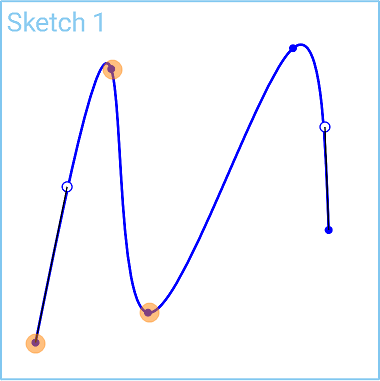
Sobald Sie den Spline fertiggestellt haben, können Sie bei geöffneter Skizze Punkte entlang des Splines berühren und ziehen, um den Spline neu zu positionieren.
Sie können Spline-Griffe (oder beliebige Spline-Punkte) mit Bemaßungen verwenden:
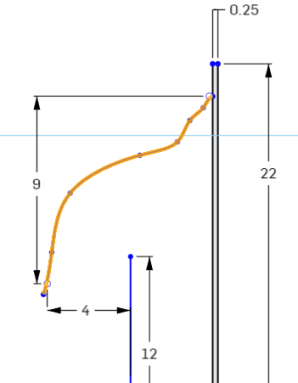
Sie können Spline-Griffe (oder beliebige Spline-Punkte) mit Einschränkungen verwenden: